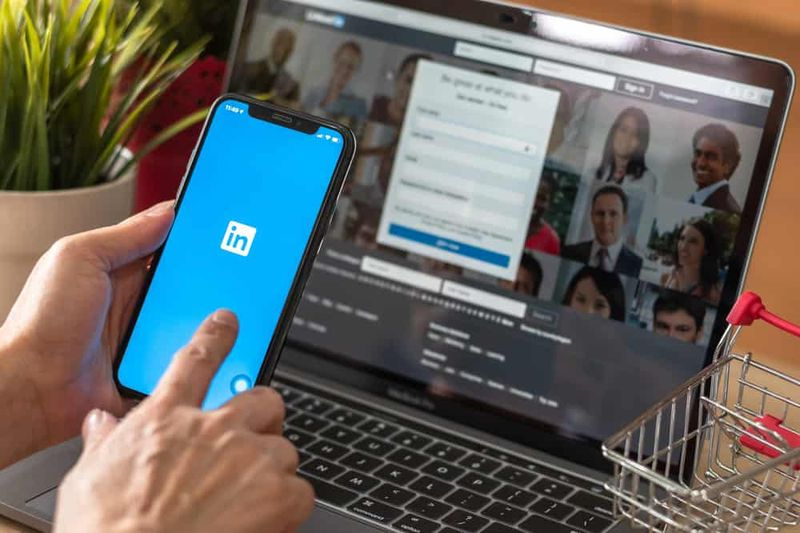Как да поправя, ако Airpods продължават да прекъсват връзката
AirPods обикновено работят чудесно, когато ги настроите с iPhone, iPad или Apple Внимавайте, но рядко някои потребители на AirPods могат да изпитат много случайни прекъсвания. Когато това се случва, AirPods се изключват от iPhone, iPad или Apple Watch, а понякога се забива при изключване и повторно свързване с честота, което ги прави до голяма степен неизползваеми. Е, обикновено отстраняване на неизправности на този проблем обикновено е достатъчно, за да разрешите проблема и да накарате подсигурите да се свързват надеждно и също така да спрат прекъсването. В тази статия ще говорим за това как да коригирате, ако Airpods продължават да прекъсват връзката. Нека да започнем!
Защо моите AirPods продължават да прекъсват връзката?
Не искате да чувате това, но има всевъзможни причини, поради които AirPods се изключват от iPhone и всички други Bluetooth устройства. Това може да е хардуерен проблем, проблем с качеството на сигнала или също проблем с конкретна версия на iOS.
Прекъсванията на AirPod бяха интересно често през 2016 и 2017 г. с iOS 10.1, след което отново се появиха през 2018 г. след актуализацията на iOS 11.2.6. Изданието се издигна за трети път след актуализацията на iOS 12.1 и вероятно ще се случи отново в бъдеще. Докладвайте за проблеми на Apple и след това търсете кръпки в по-нататъшни актуализации.
как да изтриете разминаването на текстови канали -
Проблемите с прекъсването на връзката са свързани с телефонни обаждания: обаждащият се оплаква, че не може да ви чуе ясно или изобщо не. Или може би откривате, че вашите AirPods са изрязани, когато сте били в средата на разговора. По-рядко тук може да видите проблема при възпроизвеждане на музика или свързване с Bluetooth в автомобила.
Проблемът може да е свързан със сензорите в AirPods, които определят дали са в ушите ви, или с микрофоните, или може да се дължи на Bluetooth смущения. Каквато и да е причината, надяваме се, че една от нашите аудио корекции по-долу ще реши проблема с изключването на AirPod вместо вас.
Как да поправя, ако Airpods продължават да прекъсват връзката
За да спрете AirPods да загубят Bluetooth връзката, прегледайте списъка с възможни причини и ги премахнете една по една.
Е, те са без власт? Случайно ли сте деактивирали Bluetooth или сте избрали грешен аудио изход? Физически проблем ли е с една слушалка, възпроизвежда ли се откриването на ухото или може просто AirPods да трябва да бъдат почистени? Да видим, можем да проверим за източници на смущения в сигнала.
Проверете нивото на батерията на вашите Airpods | AirPods продължават да прекъсват връзката
Първото нещо, което трябва да направите, е да се уверите, че вашите AirPods имат достатъчно зареждане на батерията. Ако те са без сила, тогава очевидно няма да можете да чуете нищо.

Можете да проверите състоянието на зареждане на AirPod на вашия iPhone, като следвате само тези стъпки:
- С AirPods вътре в кутията отворете капака и след това задръжте кутията до вашия iPhone.
- След това изскачащ прозорец на вашия iPhone ще покаже нивата на батерията.
- Вие също можете да проверите джаджата за батерии на вашия iPhone. Плъзнете отляво надясно на началната страница и след това превъртете надолу.
- Ако не сте добавили приспособлението за батериите към вашия iPhone, превъртете надолу, докато видите Редактиране, кликнете върху него и добавете Батерии.
- Тази джаджа ще ви покаже и състоянието на батерията на други свързани устройства на Apple, например Apple Watch.
Проверете Bluetooth
Проверете дали Bluetooth е активиран на устройството, с което използвате AirPods или не.
- На iPhone или iPad отворете Центъра за управление и след това проверете дали Bluetooth е включен.
- Като алтернатива отидете в Настройки> Bluetooth. Трябва да видите зелен индикатор, който да показва, че Bluetooth е включен или не.
Дори ако Bluetooth е включен, все пак си струва да го изключите и включите отново.
- В Настройки> Bluetooth кликнете върху зеления превключвател, така че да стане бял.
- Сега изчакайте поне 15 секунди, преди отново да включите Bluetooth.
Сега ще се каже, че вашите AirPods не са свързани, но те трябва да се свържат отново веднага щом ги изберете като източник за вашето аудио.
Проверете настройките на аудиоустройството | AirPods продължават да прекъсват връзката
Също така трябва да сте сигурни, че сте избрали своите AirPods като аудио устройство - това може да се случи автоматично, тъй като AirPods разпознават, че са в ушите ви. Но само в случай, че това не се е случило, трябва да изпълните тези стъпки.
как да изтеглите Один -
Когато възпроизвеждате музика на вашия iPhone, докоснете иконата AirPlay, която се появява под песента (ако сте избрали песента). След това изберете вашите AirPods от опциите.
Ако сте на повикване, уверете се, че сте избрали AirPods от аудио опциите, които се появяват на екрана, когато осъществявате повикване. Можете също да промените аудио източника, когато сте на повикване, като щракнете върху иконата на високоговорителя.
Изключете вашите AirPods и ги свържете отново
Изключването и включването му отново може да реши редица проблеми заедно с електронните устройства и AirPods не са изключение.

- Поставете AirPods вътре в кутията им, затворете капака и след това изчакайте около 15 секунди.
- Сега отворете капака и щракнете и задръжте бутона за настройка на гърба на кутията.
- Сега изчакайте светлината да мига кехлибарено и след това бяла.
- И така, вашите AirPods вече ще имат нулиране (това работи дори ако те не са вашите AirPods).
- За да свържете отново своите AirPods, просто ги задръжте до вашия iPhone (уверете се, че сте включили Bluetooth).
- Сега преминете през опциите за настройка на вашия iPhone и сте готови.
Почистете AirPods. | AirPods продължават да прекъсват връзката
Един чудесен начин за почистване на вашите AirPods е да използвате специално изработени пъпки на AirPods, за да почистите решетките на високоговорителите, както и процепите.
Когато използвате пъпките, тогава можете да използвате кърпа от микрофибър, предназначена да почиства устройствата, за да изтрие и праха и отломките. Подобно на това, ако нямате тези специално изработени пъпки на AirPods, можете също да използвате мека четка за зъби и внимателно да изчеткате решетките на високоговорителите. Отново вземете чиста микрофибърна кърпа и го почиствайте всеки път, когато го измиете.
star wars battlefront double xp уикенд

Забележка
Може да опитате леко навлажнете кърпата или памучния тампон с вода или алкохол и след това продължете да ги почиствате. Просто се уверете, че не употребявате прекалено много вода или алкохол. Говорителите са деликатни и ако има някаква прекомерна форма на течност близо до този край, всъщност ще влоши нещата.
В страничната бележка използването на всякакви други методи за почистване, например хартиена хартия, предпазен щифт, кърпа за баня или прахосмукачка, само ще доведе до смърт.
Използвайте само един AirPod | AirPods продължават да прекъсват връзката
Има и доклади, които показват, че проблемът се случва по-рядко, ако използвате само една слушалка. Така че можете да оставите и в кутията за зареждане.
Освен това можете да настроите AirPods така, че да се използва само един AirPod микрофон.
- При отворен калъф на AirPods отидете в Settings> Bluetooth на вашето iOS устройство и след това изберете AirPods.
- Докоснете I и изберете Microphone от опциите.
- Опцията по подразбиране тук е Автоматично, заедно с двете AirPods, осигуряващи микрофон. Но можете също да промените това на Винаги наляво или Винаги надясно.
Изключете автоматичното разпознаване на ухото
Функция AirPodsАвтоматично откриване на ухототехнология, за да ги накара да работят само когато са в ушите ни. Някои потребители съобщават, че когато изключат тази функция, AirPods не се изключват от iPhone дори по време на разговора.

ОтворетеНастройки>Bluetooth, щракнете върху бутона i до AirPods и след това изключете Автоматичното разпознаване на ухото.
как да асо поток
Изключете Wi-Fi на вашия iPhone
Не знаем защо това би имало значение, но някои потребители установиха, че след изключване на Wi-Fi на своя iPhone свързаната със звука грешка всъщност е спряла. Това може да се дължи на източници на WI-Fi смущения, които ще разгледаме в следващата стъпка.
Източници на Wi-Fi или Bluetooth смущения
Има много устройства, които могат да причиняват смущения, така че е възможно едно от тях да е отговорно за вашите спад в звука. Ето някои неща, които можете да опитате да предотвратите.
- Приближете се до вашето Bluetooth устройство - вашия iPhone, като например - ако проблемът се случи при разговор.
- Избягвайте микровълновите фурни, флуоресцентните лампи, безжичните видеокамери (като бебе монитори), както и безжичните телефони.
- Променете устройствата, които могат да го използват, на 5GHz обхват, за да освободите обхвата 2.5GHz за Bluetooth.
На Mac | AirPods продължават да прекъсват връзката
Ако проблемът е свързан с използването на AirPods с вашия Mac, проверете настройките на звука в System Preferences на вашия Mac.
- Докоснете Системни предпочитания> Звук и под раздела Изход изберете вашите AirPods.
- Също така направете същото в раздела Въвеждане.
Ако установите, че проблемът се случва по време на FaceTime или аудио повиквания, направени на вашия Mac, заедно с повикващите, които съобщават, че гласът ви не е ясен или че не могат да ви чуят. Тогава това може да бъде свързано с Bluetooth, който трябва да изпраща и получава аудио. Това може да доведе до превключване на качеството на звука от висока вярност към ниска.
Заключение
Добре, това беше всичко Хора! Надявам се, че момчета като този airpods продължават да прекъсват статията и също така намират за полезна за вас. Изпратете ни отзивите си за него. Също така, ако имате други въпроси, свързани с тази статия. След това ни уведомете в раздела за коментари по-долу. Ще се свържем с вас скоро.
Приятен ден!
Вижте също: Как да свържете Airpods с Apple TV - Урок